[Galaxy Tab A with S Pen 10.1] การใช้งาน "เขียนบนหน้าจอ"
อัพเดทล่าสุด 21 ต.ค. 59
Q : ขั้นตอนการใช้งาน "เขียนบนหน้าจอ"
A : ใช้ S Pen จับภาพหน้าจอเพื่อนำมาเขียนหรือวาดทับ สามารถทำได้ดังนี้
1.เมื่อมีเนื้อหาที่ต้องการจับภาพ ให้ทำการเปิดแผง "คำสั่งโดยไม่สัมผัส" และแตะเลือก "เขียนบนหน้าจอ"
2.หากคุณต้องการจับภาพเนื้อหาที่ต่อเนื่องกันในหลายหน้าจอ เช่น เว็บเพจ ให้แตะ "เลื่อนการจับภาพ" เพื่อจับภาพเนื้อหาเพิ่มมากขึ้น โดยหน้าจอจะเลื่อนลงอัตโนมัติ เมื่อจับภาพเสร็จแล้วให้แตะ เรียบร้อย
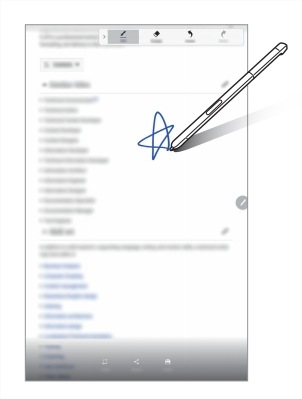
3.เขียนบันทึกบนภาพหน้าจอ
4.เลือกตัวเลือกที่ต้องการใช้กับภาพหน้าจอ
- ตัดบางส่วน : ตัดภาพหน้าจอ
- แชร์ : ส่งต่อบริเวณที่เลือกกับผู้อื่น
- บันทึก : จัดเก็บภาพหน้าจอลงแกลลอรี่
เพิ่มเติม : บางแอพพลิเคชั่นอาจไม่รองรับการใช้งาน
ขอบคุณสำหรับความคิดเห็นของคุณ
โปรดตอบคำถามทุกข้อ
RC01_Static Content








